Исправьте “ Текущие настройки BIOS не полностью поддерживают загрузочное устройство ” в Windows 10
В сегодняшней статье TipsMake.com покажет вам, как решить проблему «Текущие настройки BIOS не полностью поддерживают загрузочное устройство» ошибка, с которой вы можете столкнуться на своем компьютере с Windows 10.
Если вы столкнулись с этой проблемой, попробуйте следующие решения!
1. Проверьте жесткий диск.
Это решение требует, чтобы вы открыли компьютер и отключили, а затем снова подключили внутреннее оборудование. Продолжайте, только если вы знаете, что делаете, или отнесите свой компьютер специалисту по аппаратному обеспечению для выполнения процесса.
Если это новое или относительно новое оборудование, проверьте жесткий диск на наличие проблем с подключением. Включите компьютер и отсоедините кабель SATA от жесткого диска и материнской платы. Также отключите питание от жесткого диска и оставьте компоненты неактивными на несколько минут.
Теперь подключите все кабели и подключите жесткий диск к материнской плате. Запустите компьютер и посмотрите, решена ли проблема.
Если это не сработает, попробуйте подключить жесткий диск к другому порту SATA на материнской плате, чтобы посмотреть, поможет ли это.
2. Выполните восстановление при запуске.

Выполнить восстановление при запуске
Восстановление при загрузке в Windows 10 – это еще один способ запустить компьютер и запустить инструменты восстановления при возникновении проблем с операционной системой.
Ознакомьтесь со следующей статьей, чтобы узнать, как это сделать: Как запустить восстановление при загрузке в Windows 10.
Затем Windows найдет проблему на жестком диске (-ах) и проверит, что все необходимые файлы не повреждены.
3. Проверьте приоритет загрузочного устройства.
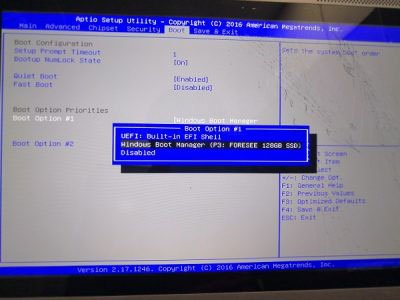
Проверить приоритет загрузочного устройства
Загрузите компьютер и нажмите ESC / F1 / F2 / F8 или F10 на начальном экране загрузки, чтобы войти в экран настройки BIOS.
- Выберите опцию Enter BIOS setup.
- Поскольку мышь не работает, используйте клавиши со стрелками для навигации.
- Перейдите на вкладку Boot.
- Теперь проверьте порядок загрузочных устройств. Убедитесь, что жесткий диск выбран в качестве предпочтительного устройства.
- Выйдите и перезагрузите компьютер.
Проверьте, устранена ли ошибка. Если нет, переходите к следующему решению.
4. Сбросьте настройки BIOS.
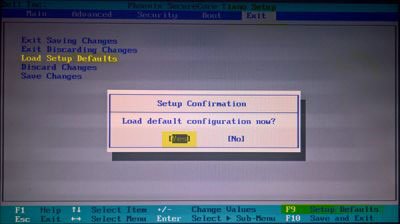
Сбросить настройки BIOS
Чтобы сбросить настройки BIOS, следуйте инструкциям в статье: 3 простых способа сбросить настройки BIOS. Затем выйдите и перезагрузите компьютер. При загрузке проверьте, устранена ли ошибка BIOS.






